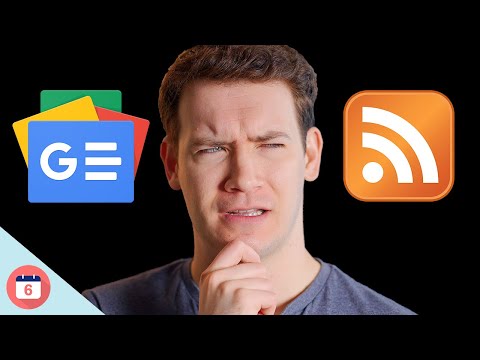Nevar izdzēst dažus failus uz jūsu Windows datora? Mēs bieži saskaramies ar šo kļūdu, novēršot nevēlamu programmu no sava datora, jo īpaši spiegprogrammatūru. Ja jūs darāt, tad šie bezmaksas failu dzēšanas programmatūra palīdzēs izdzēst neatgriezeniskos bloķētos failus un mapes.
Kā izdzēst bloķētos failus un mapes
Visbiežāk sastopamās kļūdas ir šādas:
- Nevar izdzēst failu: piekļuve ir liegta
- Ir notikusi pārkāpumu kopīgošana.
- Avota vai galamērķa fails var tikt izmantots.
- Šo failu izmanto cita programma vai lietotājs
- Fails vai katalogs ir bojāts un nesalasāms.
- Pārliecinieties, vai disks nav pilns vai aizsargāts ar rakstīšanu, un ka šis fails pašlaik netiek lietots.
Dažreiz Windows dažkārt liedz failu vai mapi dzēst, lai izvairītos no programmas crash, tādēļ pārliecinieties, ka jūs zināt, ko jūs dzēsat. Pirms izmantot trešās puses programmatūru, mēģiniet dzēst bloķētos failus / mapes drošajā režīmā. Tāpat ir ieteicams izveidot sistēmas atjaunošanas punktu, pirms jebkuras izmaiņas jūsu sistēmā.
Bezmaksas failu dzēšana programmatūra
Ja jums rodas šādas kļūdas, un jums jāizdzēš vienumi, no kuriem varat izmantot šo bezmaksas failu dzēšanas programmatūru, lai izdzēstu bloķētos failus un mapes.
1. Bezmaksas failu atbloķētājs

Free File Unlocker ir bezmaksas programmatūra, kas palīdz lietotājiem atvērt un izdzēst neatgriezeniskos failus un mapes no sava Windows datora. Tāpat kā lielākā daļa šādu rīku, Free File Unlocker ir aprīkots ar tīru un intuitīvu saskarni. Galvenajā pārskatā ir izvēlņu josla, dažas īsceļu pogas un panelis, kurā varat redzēt atlasītos failus un mapes. Lietotāji var vai nu atlasīt bloķētos failus manuāli, vai arī ļauj rīkam automātiski parādīt bloķētos failus. Displeja panelis parāda bloķēto failu sarakstu kopā ar informāciju, piemēram, faila ceļu, failiem utt. Šis rīks palīdz izdzēst, pārsūtīt vai pārvietot atlasītos failus no datora. Turklāt rīks var arī pārtraukt datora darbības procesus. Apkopojot funkcijas, šis rīks ir pareizā izvēle, lai atbrīvotos no kļūdām, ar kurām saskaramies, kamēr no programmas tiek noņemta programma no datora.
2. Tizer Unlocker

Tizer UnLocker atkal ir vienkāršs un viegls instruments, kas aprīkots ar minimālu saskarni. Ar ļoti maz pogām un opcijām šo rīku var izmantot pat iesācēji un iesācēju datoru lietotāji. Nepieciešama tikai viena brīža, lai datorā lejupielādētu un instalētu Tizer Unlocker. Tikai dažu klikšķu laikā jūs varat atbloķēt bojātos failus un tos neatgriezeniski izdzēst no datora, jo īpaši failus, kas kāda iemesla dēļ ir neatjaunojami. Tizer Unlocker var arī nogalināt procesu. Jūs varat izvēlēties vajadzīgo bloķēto failu, izmantojot rīka integrēto failu pārlūku. Lejupielādēt šeit.
3. MoveOnBoot

MoveOnBoot palīdz pārsūtīt, pārvietot vai dzēst bloķētos failus datorā. Programmatūra nodrošina izmaiņas, veicot nākamo sistēmas restartēšanu. Atkal šis rīks nāk ar iebūvētu pārlūka pogu, kā arī vilkšanas un nomešanas iespēju. Viss, kas jums jādara, ir velciet atlasītos failus uz programmas interfeisu un atlasiet vajadzīgo darbību. Varat izdzēst, pārdēvēt vai Pārvietot failus un konfigurēt, iestatot nepieciešamos parametrus. Programmatūrai ir papildu funkcija, kurā varat apiet uzvedni un izvēlieties to pašu darbību vairākiem failiem. Atcerieties, ka programma prasa sistēmas palaišanu, lai izmaiņas stātos spēkā. Šī rīka saskarne ir nedaudz sarežģīta salīdzinājumā ar citiem šādiem rīkiem.
4. Dzēst doktoru

Šis ir bezmaksas rīks, kas lietotājiem palīdz izdzēst spiegprogrammatūru vai trojanus, kā arī bojātos un neatjaunojamos failus no datora. Tāpat kā lielākā daļa šādu rīku, arī Delete Doctor piedāvā pārlūkošanas un drag-and-drop iespējas. Lietotāji var pārlūkot un atlasīt failus, izmantojot iebūvēto failu pārlūku, vai arī tos var vilkt un nometiet rīkā. Doctor dzēšana var arī ieprogrammēt index.dat failu dzēšanu, kas saglabā visu jūsu interneta vēsturi. Tas atkal ir ļoti vienkāršs un viegls instruments, kas darbojas brīvi, lai noņemtu bloķētos un bojātos failus no datora. Lejupielādēt šeit.
5. Wise Force Deleter

Wise Force Deleter, ar nosaukumu, dzēš bloķētos failus spēcīgi no datora. Tāpat kā citi iepriekš minētie rīki, Wise Force Deleter ļauj izdzēst failus pat tad, ja jūsu Windows datorā tiek rādītas kļūdas, piemēram, "fails tiek izmantots citā programmā" vai "piekļuve ir liegta" utt. Tā ir vienkārša bezmaksas programmatūra un nāk ar vienkāršu interfeiss Šis rīks ļauj vienā reizē izdzēst vairākus failus. Kaut arī nav īpašas pogas, lai izdzēstu visus failus, varat nospiest Ctrl + A, lai atlasītu visus failus un noklikšķiniet uz ' Atbloķēt un dzēst'Pogas apakšējā labajā stūrī. Lejupielādējiet un instalējiet rīku savā datorā un atbrīvojieties no šiem bloķētajiem failiem.
6. Unlocker

Kā norāda nosaukums, šis rīks atdala failus kaut kā bloķēts kāda vai cita iemesla dēļ. Tas atver un noņem failus un mapes, kas citādi nav atjaunojami. Unlocker ir bezmaksas un ātrs darba rīks. Jūs varat vai nu pārlūkot un dzēst failu, vai izmantot drag-and-drop iespēju. Ar ļoti mazām izvēlnes opcijām šis rīks ir vienkāršs un vienkārši lietojams. Unlocker ir ideāls rīks šādām kļūdām: "Nevar izdzēst mapi: to izmanto" vai "Nevar izdzēst failu: piekļuve ir liegta". Šis rīks ir saderīgs ar gandrīz katru Windows versiju. Instalējot rīku, iespējams, mēģināt instalēt kādu iepirkšanās rīkjoslu, esiet uzmanīgs un noņemiet atzīmi no lodziņa, ja nevēlaties instalēt šos rīkjoslas. Lejupielādējiet Unlocker šeit.
7. Malwarebytes FileASSASSIN

FileASSASIN ir arī bezmaksas lietderība, kas palīdz izdzēst bloķētos failus no datora.Instruments ir aprīkots ar vienkāršu un vienkāršu interfeisu, kas ir piemērots arī iesācēju datoru lietotājiem. Tāpat kā citi rīki, FileASSASIN ir arī iebūvēta pārlūkprogrammas poga un opcija drag-and-drop. Lejupielādējiet bezmaksas programmatūru, instalējiet to savā datorā un izmantojiet kādu no iespējām, lai izdzēstu bloķētos failus no sava datora. Kamēr programma parasti izdzēš lielāko daļu failu, dažiem failiem un mapei var būt nepieciešama sistēmas pārstartēšana.
8. LockHunter

Tātad, tas ir mūsu brīvās programmatūras saraksts, kas palīdzēs jums atbloķēt bojātos failus, viegli pārdēvēt, pārvietot vai dzēst. Informējiet mūs, ja jūs zināt par šādām bezmaksas lietojumprogrammām.
Šīs amata vietas var jūs interesēt:
- Kā izdzēst neatsaucamas ikonas, failus vai mapes Windows darbvirsmā
- Labot problēmas ar bloķētajiem failiem un failiem ir bloķēta kļūda
- Kā noteikt fails Nosaukums (-i) ir pārāk garš, lai galamērķa mapes kļūdas ziņojums.